Chcesz przetestować najnowsze wydanie Windows 11, ale nie jesteś pewien, czy od razu zastąpić nim swój obecny system? Rozważ uruchomienie go w wirtualnej maszynie VirtualBox – to idealne rozwiązanie, by podjąć decyzję na własnych warunkach.
Analizując historię systemów operacyjnych Microsoft, zauważymy pewną zaskakującą prawidłowość: po każdym gorszym wydaniu pojawia się to znacznie lepsze. Windows Me okazał się katastrofą, natomiast Windows XP był absolutnym hitem. Podobna sytuacja miała miejsce z Windows Vista, po którym nastał uwielbiany Windows 7. Historia zatacza koło – Windows 8 spotkał się z krytyką, a Windows 10 zdobył popularność. Jaka przyszłość czeka zatem Windows 11? Czy będziemy świadkami powtórki tego schematu, czy Microsoft zaskoczy nas dwoma udanymi wydaniami z rzędu?
Dlaczego warto uruchomić Windows 11 w VirtualBox?
Nie musisz już spekulować – Windows 11 jest dostępny i możesz go wypróbować na własnej skórze. Choć pierwsze opinie są mieszane, na obecną chwilę nie rekomenduje się zastępowania stabilnego systemu operacyjnego nową wersją. Znacznie rozsądniejszym podejściem jest uruchomienie Windows 11 w VirtualBox, co pozwoli Ci na samodzielne przetestowanie i wyrobienie własnego zdania.
Uruchamianie systemu w wirtualnej maszynie przynosi wiele korzyści:
- Nie musisz obawiać się, że błędy wpłyną na ważne pliki na Twoim komputerze.
- W każdej chwili możesz cofnąć wprowadzone zmiany lub całkowicie usunąć konfigurację Windows 11.
- Przede wszystkim, masz szansę dokładnie ocenić wygląd, działanie i nowe funkcje bez konieczności zmiany obecnego systemu operacyjnego.
Jak uruchomić Windows 11 w VirtualBox?
Poniżej przedstawiono, jak zainstalować Windows 11 w VirtualBox i przetestować go bez ryzyka utraty danych. Wykonaj kolejno opisane kroki, aby zainstalować i uruchomić nowy system:
- Pobierz plik ISO systemu Windows 11.
- Zainstaluj Oracle VM VirtualBox, jeśli nie masz go jeszcze na komputerze.
- Utwórz nową maszynę wirtualną i wskaż pobrany plik ISO z systemem Windows 11.
- Przydziel zasoby systemowe i zainstaluj system z pliku ISO.
Przyjrzyjmy się bliżej każdemu z tych kroków.
Pobieranie pliku ISO z Windows 11
Oto sposoby, w jakie można pobrać Windows 11:
- Użyj asystenta instalacji systemu Windows 11.
- Utwórz nośnik instalacyjny systemu Windows 11.
- Pobierz obraz dysku systemu Windows 11 (ISO).
W naszym przypadku wykorzystamy trzecią opcję, ponieważ do uruchomienia systemu w VirtualBox potrzebujemy pliku ISO.
Kliknij przycisk „Pobierz”, wybierz preferowany język i postępuj zgodnie z instrukcjami. Plik ma około 5 GB, więc pobieranie może zająć chwilę, w zależności od szybkości Twojego łącza.
Instalacja Oracle VM VirtualBox
Następnym krokiem jest instalacja oprogramowania Oracle VirtualBox. Jeśli masz już zainstalowany VirtualBox, możesz pominąć ten krok. Jeśli nie, wykonaj następujące instrukcje:
#1. Przejdź do strony VirtualBox i wybierz wersję dla „Windows Hosts”.
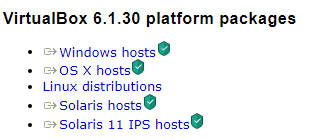
#2. Rozpocznie się pobieranie pliku instalacyjnego VirtualBox.
#3. Uruchom pobrany plik i zainstaluj VirtualBox w wybranej lokalizacji.
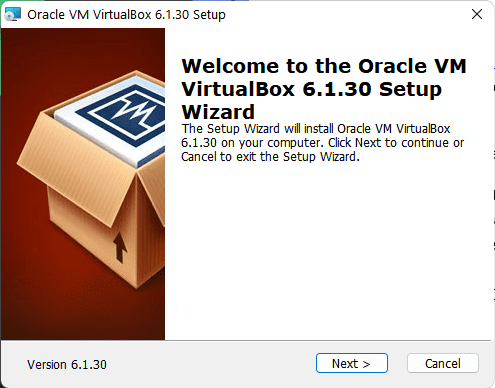
#4. Dodatkowa wskazówka: Jeśli podczas instalacji VirtualBox napotkasz problemy, spróbuj odznaczyć opcję USB w kreatorze instalacji.
Tworzenie nowej maszyny wirtualnej dla Windows 11
Proces tworzenia maszyny wirtualnej jest taki sam, jak w przypadku innych systemów operacyjnych. Należy utworzyć nową maszynę, przydzielić jej odpowiednie zasoby, a następnie zainstalować system z pliku ISO.
Windows 11 jest dosyć wymagającym systemem, dlatego jako minimum potrzebuje około 4 GB pamięci RAM oraz 20 GB przestrzeni dyskowej, aby w ogóle uruchomić się w VirtualBox. Dla zapewnienia komfortowej pracy zaleca się przydzielenie co najmniej 8 GB pamięci RAM i 30 GB przestrzeni dyskowej. Poniżej znajdziesz instrukcję, jak utworzyć nową maszynę wirtualną:
#1. W oknie Menedżera VirtualBox kliknij przycisk „Nowa”.
#2. Wpisz nazwę dla nowej maszyny wirtualnej i wybierz jej lokalizację.
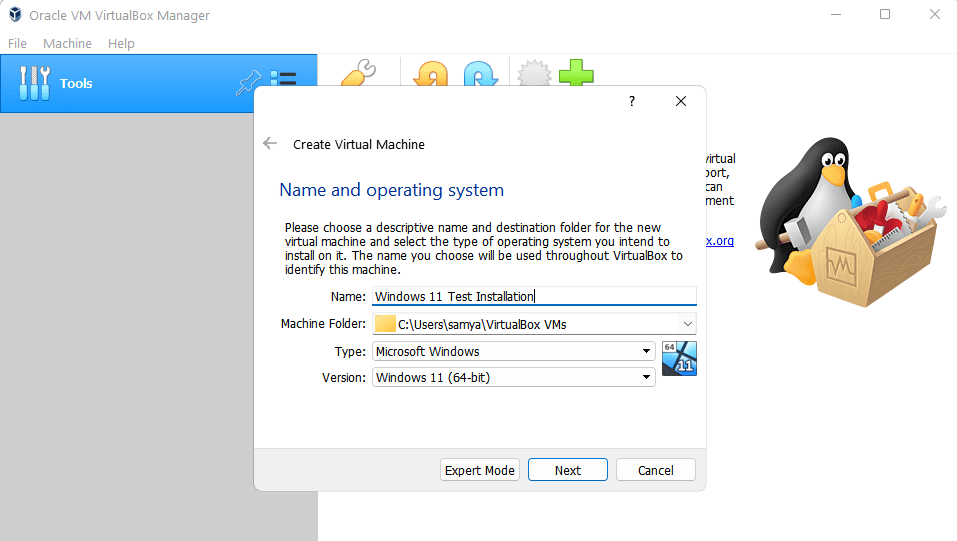
#3. W kolejnych krokach należy przydzielić maszynie wirtualnej zasoby. W przykładzie użyto 4096 MB pamięci RAM i 30 GB przestrzeni dyskowej. Możesz wybrać inne wartości, dostosowane do Twoich potrzeb, pod warunkiem, że spełnią minimalne wymagania dla Windows 11.
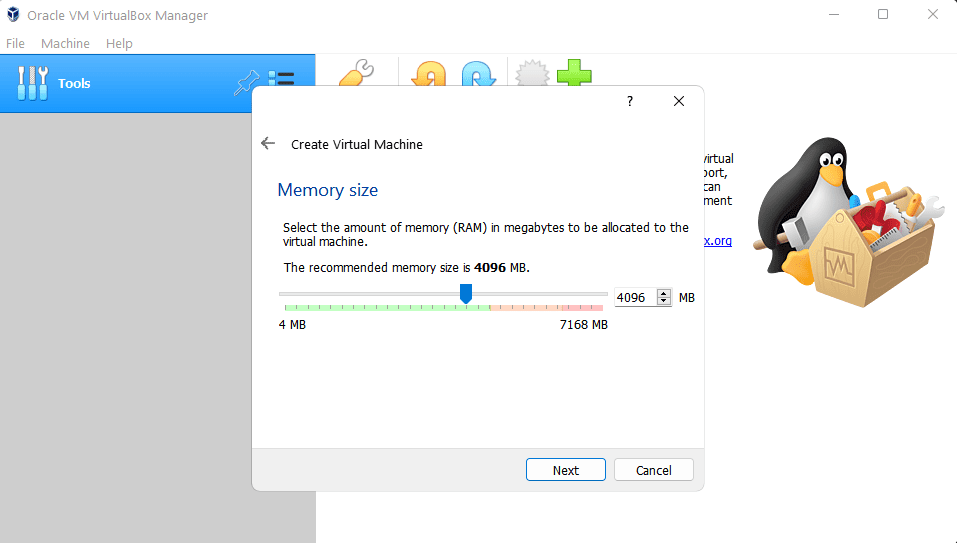
#4. Wybierz odpowiednią ilość pamięci RAM i kliknij „Dalej”.
#5. Następnie wybierz opcję „Utwórz wirtualny dysk twardy” i wskaż lokalizację, gdzie ma być przechowywana maszyna wirtualna.
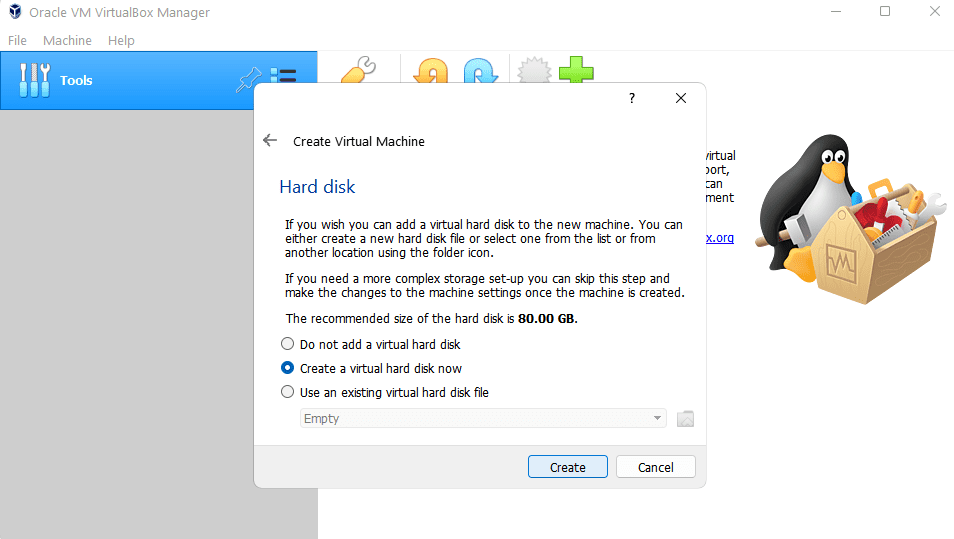
#5. Na koniec kliknij przycisk „Utwórz”.
Instalacja Windows 11 w wirtualnej maszynie
Przejdźmy do głównej części tego artykułu – instalacji Windows 11 na nowo utworzonej maszynie wirtualnej. Postępuj zgodnie z poniższą instrukcją:
#1. Kliknij „Start” w oknie Menedżera VirtualBox, aby uruchomić wirtualną maszynę.
#2. Ponieważ maszyna wirtualna jest na razie pusta i nie ma na niej żadnego systemu, należy wskazać plik ISO z Windows 11. W kolejnym oknie kliknij przycisk „Dodaj”, a następnie „Wybierz”.
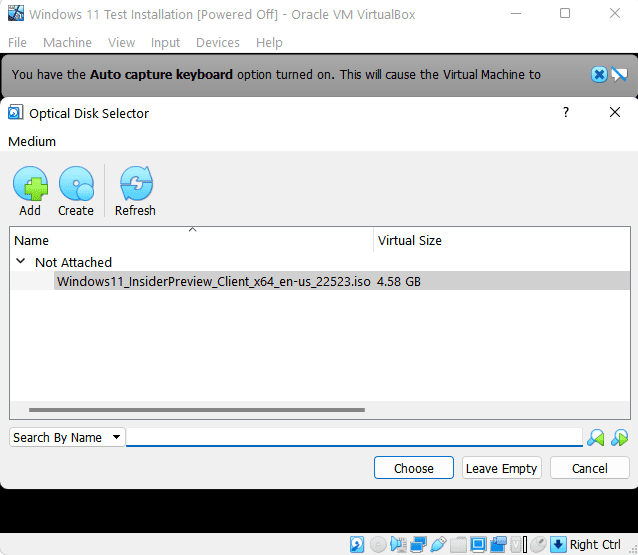
#3. Teraz ponownie uruchom maszynę wirtualną, klikając „Start”.
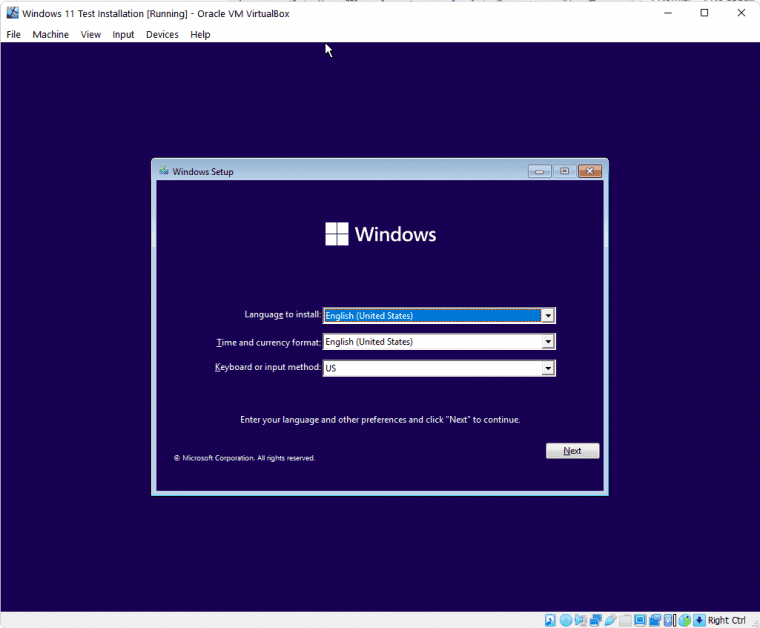
#4. Ze względu na ograniczenia sprzętowe narzucone przez Microsoft, należy oszukać system, wprowadzając pewne zmiany w rejestrze.
W tym celu naciśnij klawisze Shift + F10, aby otworzyć wiersz poleceń i wpisz „regedit”, aby uruchomić edytor rejestru.
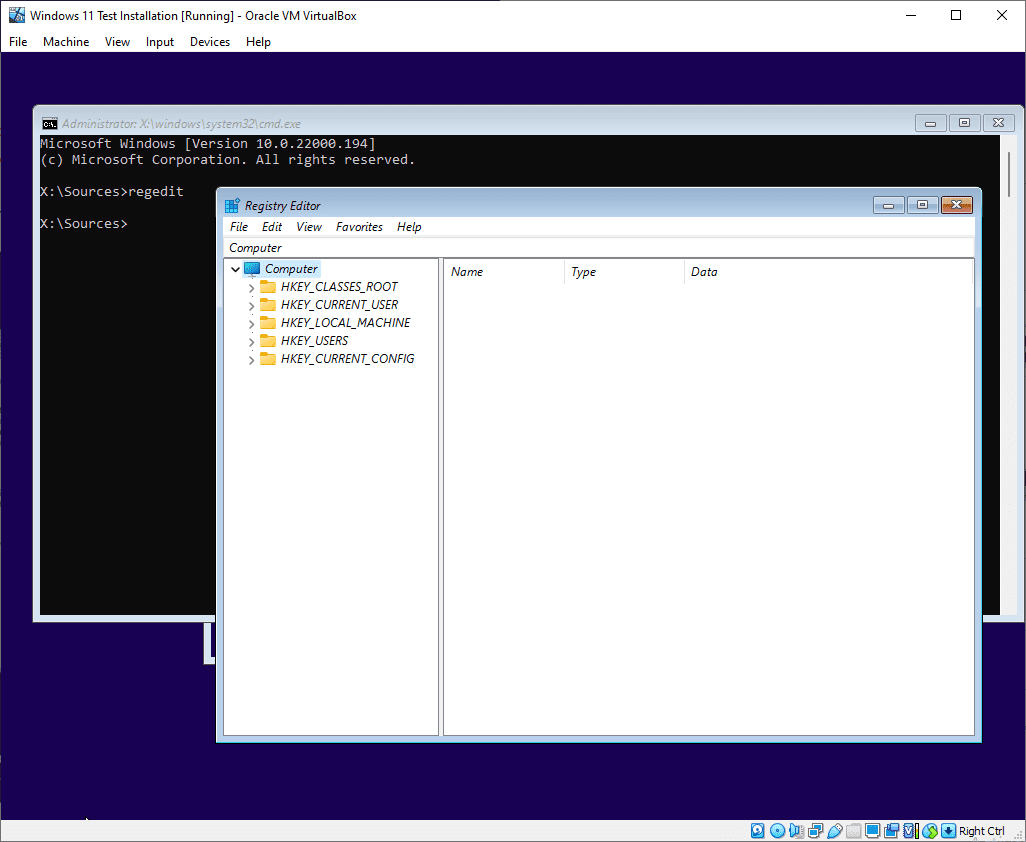
Przejdź do gałęzi HKEY_LOCAL_MACHINESYSTEM. Następnie kliknij prawym przyciskiem myszy „Setup” i wybierz „Klucz” z menu „Nowy”.
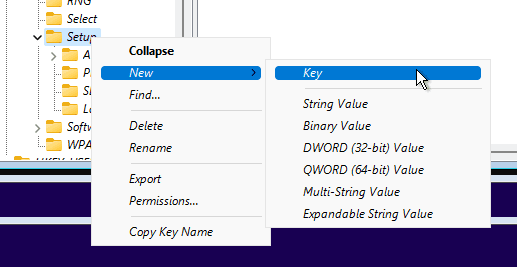
Nazwij nowy klucz „LabConfig”. Następnie kliknij prawym przyciskiem myszy „LabConfig” i z menu wybierz „DWORD (32-bitowa)” z opcji „Nowy”.
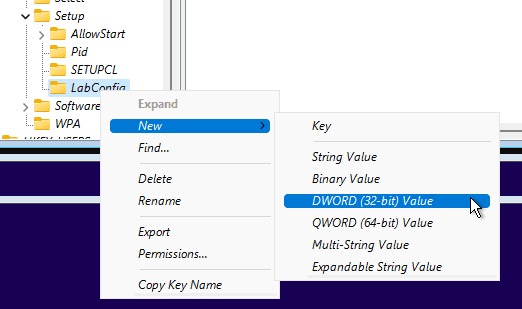
Nazwij nowy wpis „BypassTPMCheck” i naciśnij Enter. Kliknij go dwukrotnie i zmień wartość z domyślnej 0 na 1.
Powtórz ten proces i utwórz jeszcze dwa wpisy – „BypassSecureBootCheck” oraz „BypassRamCheck” – ustawiając ich wartość na 1.
Finalnie powinieneś uzyskać coś takiego:
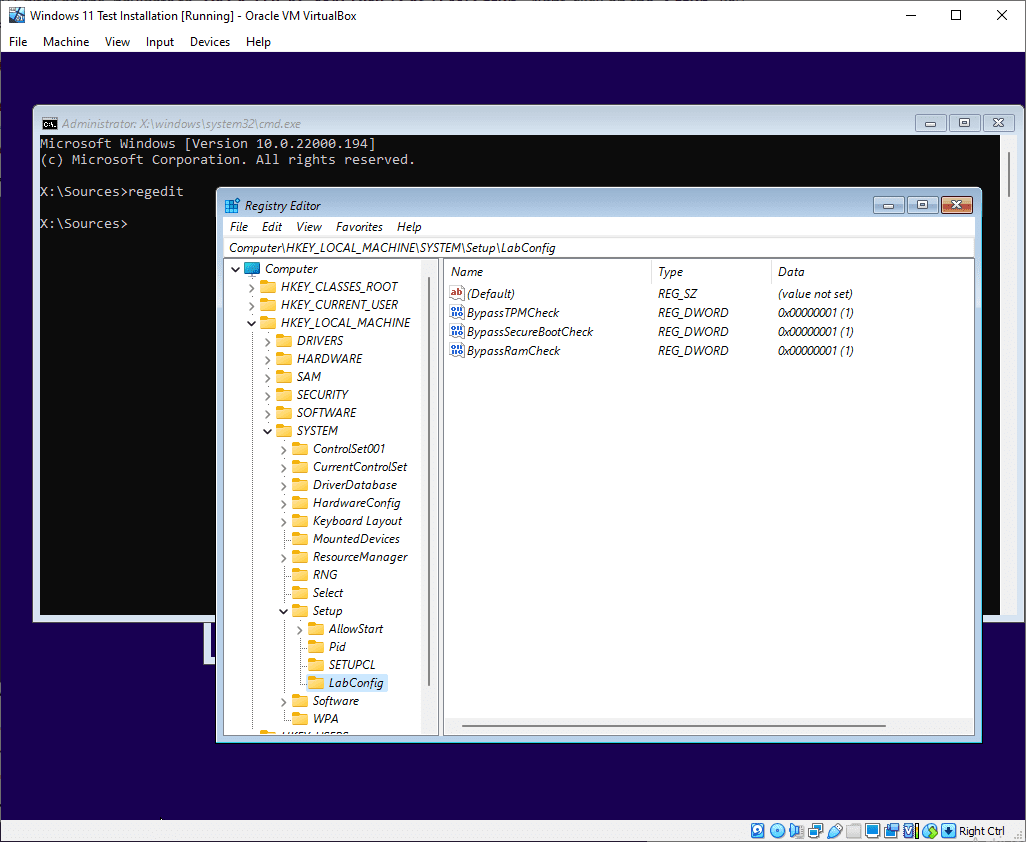
Zamknij edytor rejestru oraz wiersz poleceń, aby kontynuować instalację Windows 11.
#5. Proces instalacji rozpoczyna się od wyboru podstawowych ustawień, takich jak preferowany język, kraj i metoda wprowadzania. Kliknij „Dalej”, aby przejść dalej.
W kolejnym oknie zostaniesz poproszony o podanie klucza produktu, aby aktywować Windows. Możesz kliknąć „Nie mam klucza produktu” na potrzeby testowej instalacji.
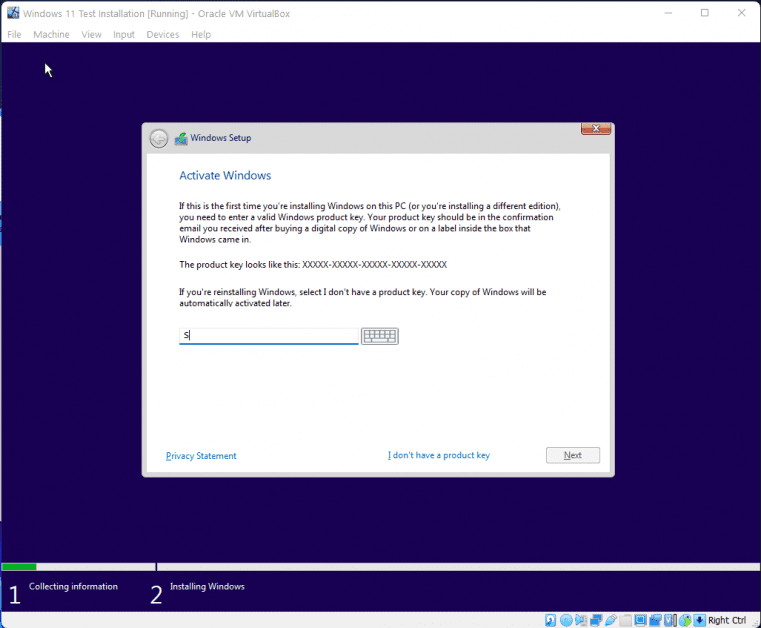
#6. Wybierz wersję Windows 11, którą chcesz zainstalować i kliknij „Dalej”, a następnie zaakceptuj warunki licencji.
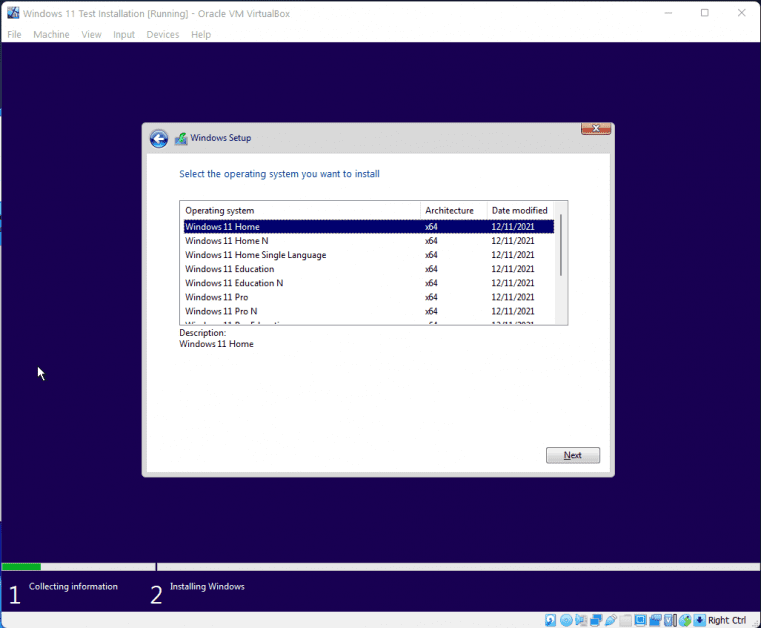
#7. W kolejnym oknie zostaniesz zapytany o wybór pomiędzy instalacją niestandardową, a aktualizacją. Wybierz „Instalacja niestandardowa” i przejdź dalej.
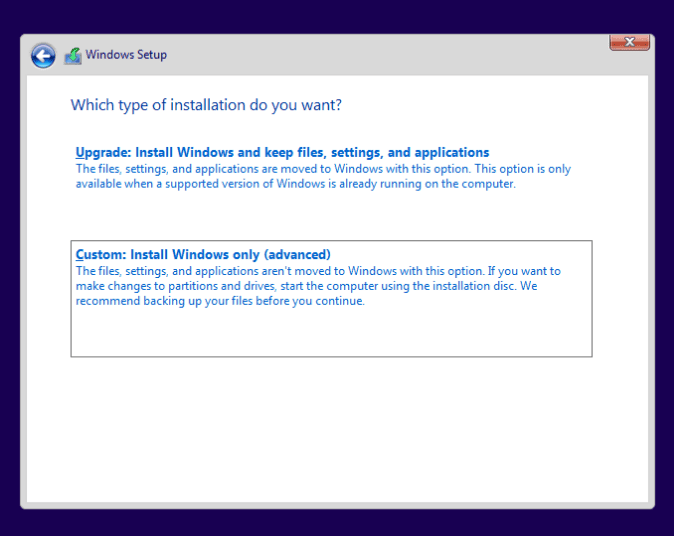
#8. Zobaczysz tutaj utworzony wirtualny dysk. Wybierz go i kliknij „Dalej”, aby rozpocząć instalację. Po zakończeniu tego procesu będziesz mógł rozpocząć konfigurację nowego systemu Windows 11 w wirtualnej maszynie:
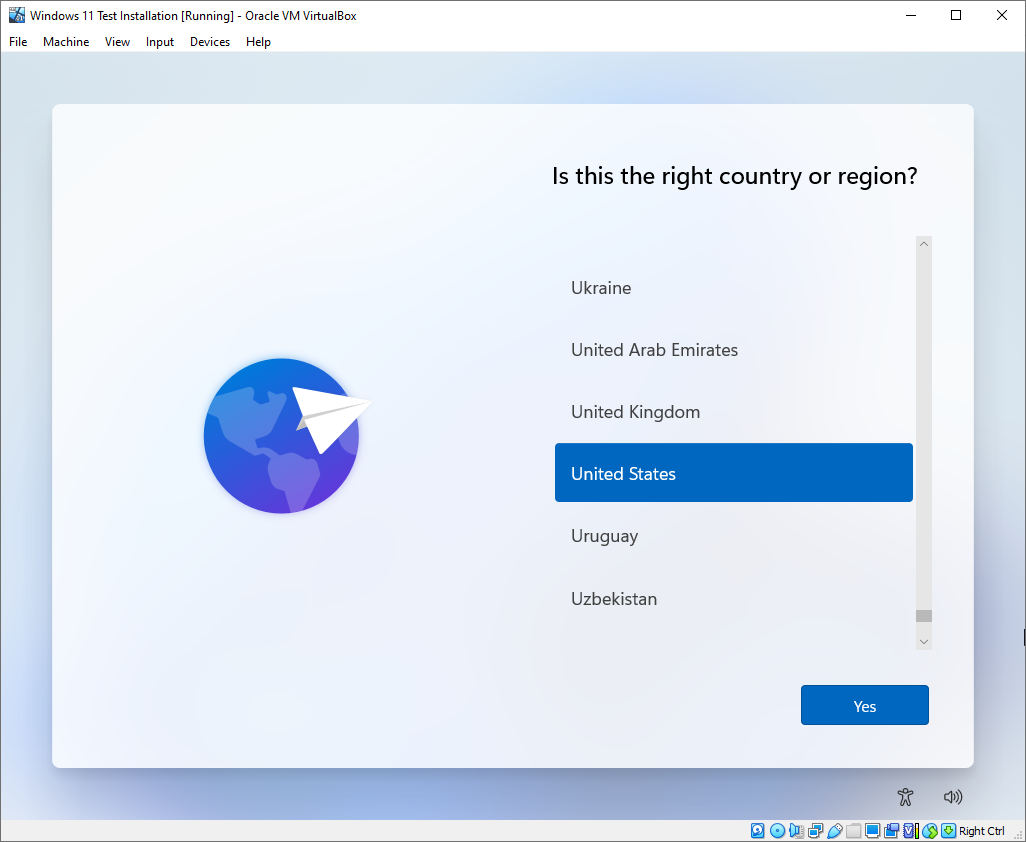
Podsumowanie
Powyższy artykuł zawiera szczegółowy opis sposobu uruchomienia Windows 11 w VirtualBox. Użycie wirtualnej maszyny do przetestowania nowego systemu operacyjnego to doskonały sposób, aby wypróbować nowości bez narażania głównego komputera na potencjalne problemy i luki w bezpieczeństwie.
Jeśli poszukujesz zaawansowanego rozwiązania, które jest alternatywą dla VirtualBox, warto rozważyć VMWare Fusion.
Choć sam proces instalacji jest dość prosty, różni się nieco od standardowej konfiguracji maszyny wirtualnej. Szczególną uwagę należy zwrócić na etap wprowadzania zmian w rejestrze.
Dowiedz się również, jak zainstalować system Windows na nieobsługiwanych komputerach oraz jakie aplikacje dla Windows 11 warto przetestować!
newsblog.pl
Maciej – redaktor, pasjonat technologii i samozwańczy pogromca błędów w systemie Windows. Zna Linuxa lepiej niż własną lodówkę, a kawa to jego główne źródło zasilania. Pisze, testuje, naprawia – i czasem nawet wyłącza i włącza ponownie. W wolnych chwilach udaje, że odpoczywa, ale i tak kończy z laptopem na kolanach.